আপনি যদি ডিভাইস ম্যানেজারের অধীনে তালিকাভুক্ত এনভিআইডিআইএ গ্রাফিক্স কার্ডটি না দেখতে পান তবে আপনি বলতে পারেন যে উইন্ডোজ দ্বারা গ্রাফিক্স কার্ডটি ভুলভাবে সনাক্ত হয়েছে। আপনার যে সাধারণ ত্রুটির মুখোমুখি হবেন তা NVIDIA গ্রাফিক্স ড্রাইভার ইনস্টল করতে ব্যর্থ। সমস্যাটি অনেক কারণে হতে পারে। সমস্যাটি সমাধানের জন্য আপনি এখানে শীর্ষ পদ্ধতিগুলি শিখবেন। এই নির্দেশাবলীর সাহায্যে আপনার সমস্যার সমাধান হওয়া উচিত।
পদ্ধতি 1: লুকানো ডিভাইসগুলি দেখান এবং ম্যানুয়ালি গ্রাফিক্স ড্রাইভার পুনরায় ইনস্টল করুন
এই পদ্ধতিটি বিশেষত উপকারীএকটি ভিডিও কার্ড প্রতিস্থাপনের পরে অবশিষ্ট ড্রাইভারদের দ্বারা সৃষ্ট সমস্যার সমাধান করা
। এই পদক্ষেপগুলি অনুসরণ করুন:
1. খোলা কমান্ড প্রম্পট প্রশাসক হিসাবে
কীভাবে এটি খুলবেন তা আপনি যদি নিশ্চিত না হন তবে আপনি যে অপারেটিং সিস্টেমটি ব্যবহার করছেন তার উপর নির্ভর করে নীচের লিঙ্কগুলি দেখুন:
উইন্ডোজ 7, এক্সপি এবং ভিস্টায় প্রশাসক হিসাবে কমান্ড প্রম্পট কীভাবে খুলবেন pt
উইন্ডোজ 10, 8 এবং 8.1 এ প্রশাসক হিসাবে কমান্ড প্রম্পট কীভাবে খুলবেন
2. কমান্ড প্রম্পটে টাইপ করুন devmgr_sh__prepresent_devices = 1 সেট করুন , এবং তারপরে টিপুন প্রবেশ করান ।

৩. একই কমান্ড প্রম্পটে টাইপ করুন devmgmt.msc শুরু করুন , এবং তারপরে টিপুন প্রবেশ করান । এটি ডিভাইস ম্যানেজার উইন্ডো খোলার জন্য।
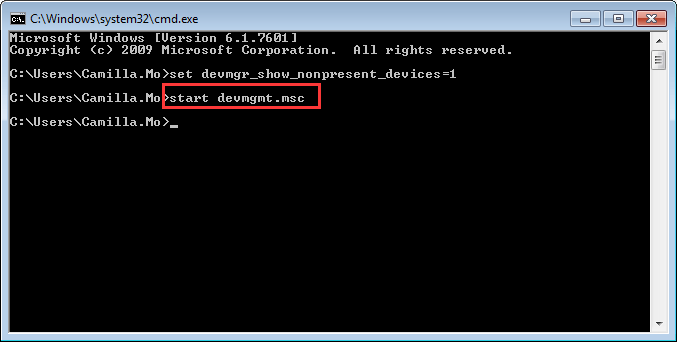
৪. একবার ডিভাইস ম্যানেজার উইন্ডোজ খুললে, ক্লিক করুন দেখুন মেনু এবং নির্বাচন করুন লুকানো ডিভাইসগুলি দেখান ড্রপ-ডাউন মেনু থেকে। এর পরে, কম্পিউটারে সংযুক্ত না থাকা যে কোনও ডিভাইসগুলি এনভিআইডিএ গ্রাফিক্স কার্ড সহ প্রদর্শিত হবে।
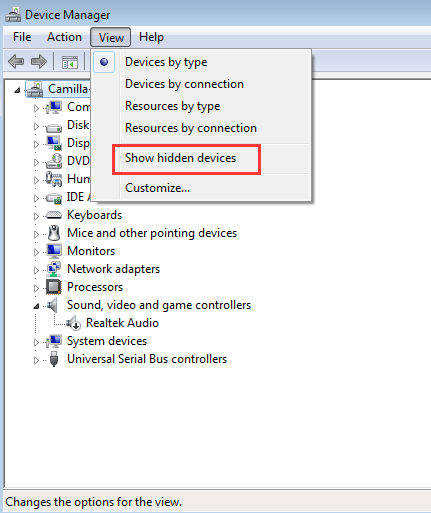
৫. এনভিআইডিআইএ কার্ড এবং অজানা ডিভাইসের প্রতিটি উদাহরণ আনইনস্টল করুন (অজানা ডিভাইসটি বিভাগের অধীনে তালিকাভুক্ত করা হবে অন্যান্য ডিভাইস । )।
ডিভাইসটি আনইনস্টল করতে ডিভাইসের নামটিতে ডান ক্লিক করুন এবং নির্বাচন করুন আনইনস্টল করুন প্রসঙ্গ মেনু থেকে। নিম্নলিখিত স্ক্রিন শট আপনার রেফারেন্সের জন্য।
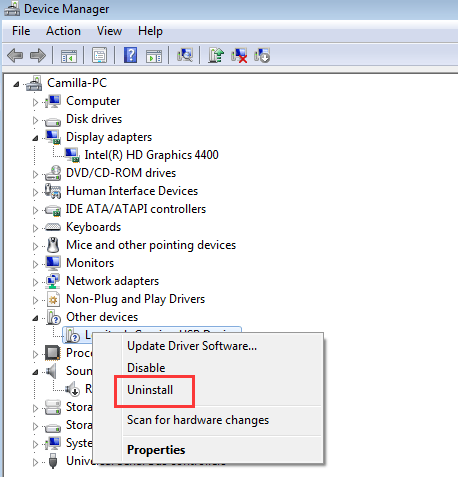
বিঃদ্রঃ : এনভিআইডিএ গ্রাফিক্স কার্ডটি তার নিজস্ব ডিভাইসের নাম হিসাবে প্রদর্শিত হবে না। এটি অজানা ডিভাইস, ভিডিও কন্ট্রোলার ইত্যাদি হতে পারে যদি আপনি কীভাবে এটি সনাক্ত করবেন তা নিশ্চিত না হন, তবে কেবলমাত্র সেই ডিভাইসটির গায়ে হলুদ চিহ্ন রয়েছে তা আনইনস্টল করুন।
Unin. আনইনস্টল করার পরে আপনার কম্পিউটারটি পুনরায় চালু করুন তারপরে উইন্ডোজ স্বয়ংক্রিয়ভাবে ড্রাইভার পুনরায় ইনস্টল করবে।
পদ্ধতি 2: এনভিডিয়া গ্রাফিক্স ড্রাইভার আপডেট করুন
যদি পদ্ধতি 1 সমস্যাটি সমাধান না করে, তবে আপনি ড্রাইভারকে সর্বশেষ সংস্করণে আপডেট করার পরামর্শ দেওয়া হচ্ছে।
আপনার গ্রাফিক্স কার্ডের জন্য সর্বশেষতম ড্রাইভার ডাউনলোড করতে আপনি এনভিডিয়া অফিসিয়াল ওয়েবসাইটে যেতে পারেন। তবে ম্যানুয়ালি ড্রাইভার আপডেট করার জন্য যদি আপনার কাছে সময়, ধৈর্য বা কম্পিউটার দক্ষতা না থাকে তবে আপনি এটি স্বয়ংক্রিয়ভাবে করতে পারেন ড্রাইভার সহজ ।
ড্রাইভার ইজি স্বয়ংক্রিয়ভাবে আপনার সিস্টেমটি সনাক্ত করবে এবং এর জন্য সঠিক ড্রাইভারগুলি খুঁজে পাবে। আপনার কম্পিউটারটি ঠিক কোন সিস্টেমে চলছে তা জানা দরকার নেই, আপনার ভুল ড্রাইভারটি ডাউনলোড এবং ইনস্টল করার ঝুঁকি থাকা দরকার না এবং ইনস্টল করার সময় আপনার কোনও ভুল করার বিষয়ে চিন্তা করার দরকার নেই।
আপনি ড্রাইভার ইজির ফ্রি বা প্রো সংস্করণ দিয়ে স্বয়ংক্রিয়ভাবে আপনার ড্রাইভার আপডেট করতে পারেন। তবে প্রো সংস্করণটির সাথে এটি মাত্র ২ টি ক্লিক নেয় (এবং আপনি সম্পূর্ণ সমর্থন এবং 30 দিনের অর্থ ফেরতের গ্যারান্টি পাবেন):
1) ডাউনলোড করুন এবং ড্রাইভার ইজি ইনস্টল করুন।
2) চালক ইজি চালান এবং ক্লিক করুন এখন স্ক্যান করুন । ড্রাইভার ইজি তারপরে আপনার কম্পিউটারটি স্ক্যান করবে এবং কোনও সমস্যা ড্রাইভার সনাক্ত করবে।
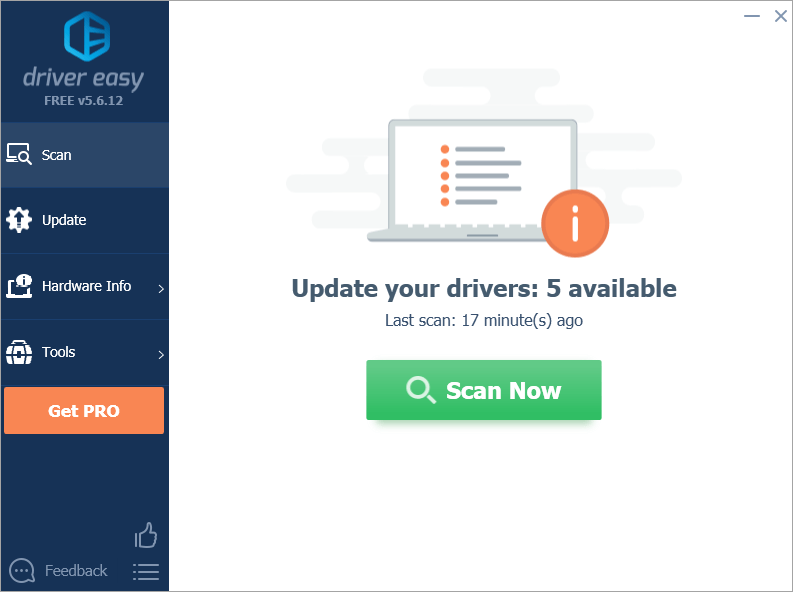
3) ক্লিক করুন হালনাগাদ এই ড্রাইভারের সঠিক সংস্করণটি স্বয়ংক্রিয়ভাবে ডাউনলোড করতে একটি পতাকাঙ্কিত এনভিডিয়া গ্রাফিক্স ড্রাইভারের পাশে বোতামটি চাপুন, তারপরে আপনি নিজে এটি ইনস্টল করতে পারেন (আপনি এটি বিনামূল্যে সংস্করণ দিয়ে করতে পারেন)।
বা ক্লিক করুন সমস্ত আপডেট করুন এর সঠিক সংস্করণটি স্বয়ংক্রিয়ভাবে ডাউনলোড এবং ইনস্টল করতে সব আপনার সিস্টেমে যে ড্রাইভারগুলি নিখোঁজ বা পুরানো রয়েছে (এটির জন্য প্রো সংস্করণ প্রয়োজন - আপনি আপডেট আপডেট ক্লিক করার সময় আপনাকে আপগ্রেড করার জন্য অনুরোধ করা হবে)।
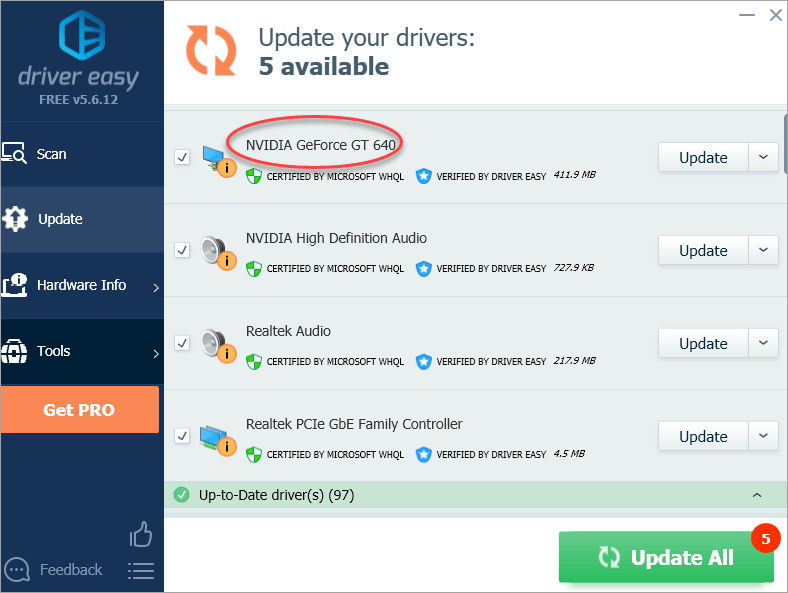
পদ্ধতি 3: ডিফল্টে BIOS পুনরুদ্ধার করুন
যদি তুমি হও উন্নত কম্পিউটার ব্যবহারকারী, আপনি ইতিমধ্যে BIOS কীভাবে প্রবেশ করবেন এবং এটি ডিফল্টে পুনরুদ্ধার করবেন তা জানেন। যদি তা না হয় তবে আপনার পিসি প্রস্তুতকারক বা প্রযুক্তিবিদের সাথে যোগাযোগ করুন যাকে আপনি এইটির জন্য সহায়তা চাইতে পারেন, কারণ BIOS সেটিংসকে ভুলভাবে সংশোধন করা গুরুতর সমস্যার কারণ হতে পারে।
পদ্ধতি 3: BIOS আপডেট করুন
আপনি আপডেট করতে পারেন এমন সর্বশেষতম BIOS সংস্করণটি পরীক্ষা করতে এবং ডাউনলোড করতে আপনি মাদারবোর্ড প্রস্তুতকারকের ওয়েবসাইট বা পিসি প্রস্তুতকারকের ওয়েবসাইটে যেতে পারেন। যোগাযোগআপনার পিসি প্রস্তুতকারক বা প্রযুক্তিবিদ যাকে আপনি এটির জন্য সহায়তা চাইতে পারেন, কারণ ভুলভাবে বিআইওএস আপডেট করা গুরুতর সমস্যার কারণ হতে পারে।






